課題内容
- <概要>
- ボタンを3つ用意しましょう。
- ボタンはそれぞれ、順番として、
- 1つ目
- 2つ目
- 3つ目
- がわかるようにボタンを準備します。
- 初期表示は1つ目だけ、色が変わった状態にします。
- 動きは、3つの中で、色が変わるのは1つだけで、
- 押されたボタン:背景色を赤色、文字を白色に変更
- 押されたボタン以外:初期の背景色は白色、文字は黒色に変更
- という動きをつけましょう。
- 実際の表示は、以降の出力結果などを、
- 参考にして作ってみましょう。
出力結果
初期表示として、
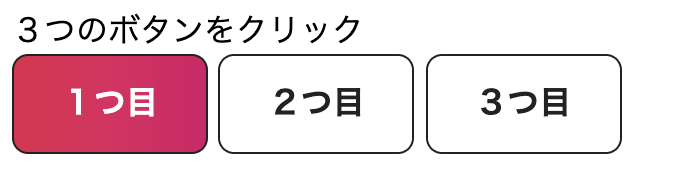
このような表示になるように、
HTMLで表示を作りましょう。
ボタンを押したときの表示は、
以下のようになります。
ボタンを押した時の背景色の変更
例えば、
初期の表示の状態で、「2つ目」のボタンを押したときは、
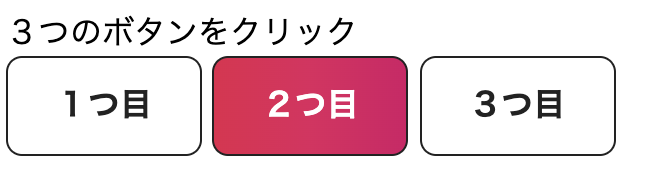
このように、
「2つ目」のボタンの背景色が赤色に変更します。
このとき、
最初の「1つ目」のボタンの背景色は白色に変更しています。
同じように、
「3つ目」のボタンを押したときは、
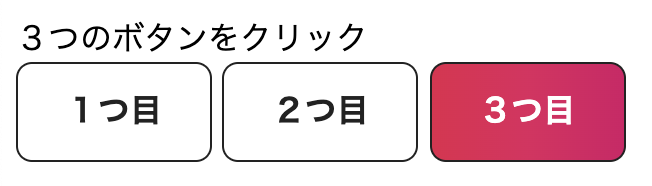
「3つ目」のボタンの背景色が赤色になり、
他の「1つ目」「2つ目」のボタンについては、
背景色が白色に変更されます。
このように、
どれか1つのボタンだけが、
背景色が赤色になるようにしてみましょう。
実際の動きを確認(サンプルの動き)
サンプルの動きとして、
以下を参考にしてください。
ポイント(色をつけるためには?)
色をつけたり、消したりするには、
どうしたら良いかという点は、
「クリックした」というイベントのときに、
DOM操作として、
- 要素にクラスを追加する
- 要素からクラスを削除する
ということを行うことで、
divタグに対して、
色をつけたり、消したりすることができます。
具体的には、
- マウスカーソルが当たる → 色を付けるクラスを追加
- マウスカーソルが外れる → 色を付けるクラスを削除
という処理を行うことで、
今回の課題の動きを実現することができます。
この要素に対して、
クラスを追加、削除する方法に関しては、
以下を参考にしてください。
答え
HTML
<html>
<head>
<meta charset="UTF-8">
<title>Sample Dom/Event</title>
<link rel="stylesheet" type="text/css" href="stylesheet.css">
</head>
<body>
<div class="text-pattern">
<label>3つのボタンをクリック</label>
</div>
<div>
<button id="btn-first" class="btn-pattern btn-color-active">1つ目</button>
<button id="btn-second" class="btn-pattern btn-color-default">2つ目</button>
<button id="btn-third" class="btn-pattern btn-color-default">3つ目</button>
</div>
</body>
<script type="text/javascript" src="sample.js"></script>
</html>CSS
.btn-pattern {
display: inline-block;
outline: none;
cursor: pointer;
font-size: 16px;
line-height: 20px;
font-weight: 600;
border-radius: 8px;
padding: 14px 24px;
border: 1px solid #222222;
box-shadow 0.2s ease 0s;
transform 0.1s ease 0s;
}
.btn-color-default:hover {
border-color: #000000;
background: #f7f7f7;
}
.btn-color-active {
background: #E31C5F;
color: #fff;
}
.btn-color-default {
background: #fff;
color: #222222;
}javaScript
// 1つ目のボタンの定義
let btnFirst = document.querySelector('#btn-first');
// 2つ目のボタンの定義
let btnSecond = document.querySelector('#btn-second');
// 3つ目のボタンの定義
let btnThird = document.querySelector('#btn-third');
// マウスカーソルが外れた(1つ目)
btnFirst.addEventListener('click',event => {
// 1つ目のボタンのクラス設定
btnFirst.classList.remove('btn-color-default');
btnFirst.classList.add('btn-color-active');
// 2つ目のボタンのクラス設定
btnSecond.classList.add('btn-color-default');
btnSecond.classList.remove('btn-color-active');
// 3つ目のボタンのクラス設定
btnThird.classList.add('btn-color-default');
btnThird.classList.remove('btn-color-active');
})
// マウスカーソルが外れた(2つ目)
btnSecond.addEventListener('click',event => {
// 1つ目のボタンのクラス設定
btnFirst.classList.add('btn-color-default');
btnFirst.classList.remove('btn-color-active');
// 2つ目のボタンのクラス設定
btnSecond.classList.remove('btn-color-default');
btnSecond.classList.add('btn-color-active');
// 3つ目のボタンのクラス設定
btnThird.classList.add('btn-color-default');
btnThird.classList.remove('btn-color-active');
})
// マウスカーソルが外れた(3つ目)
btnThird.addEventListener('click',event => {
// 1つ目のボタンのクラス設定
btnFirst.classList.add('btn-color-default');
btnFirst.classList.remove('btn-color-active');
// 2つ目のボタンのクラス設定
btnSecond.classList.add('btn-color-default');
btnSecond.classList.remove('btn-color-active');
// 3つ目のボタンのクラス設定
btnThird.classList.remove('btn-color-default');
btnThird.classList.add('btn-color-active');
})